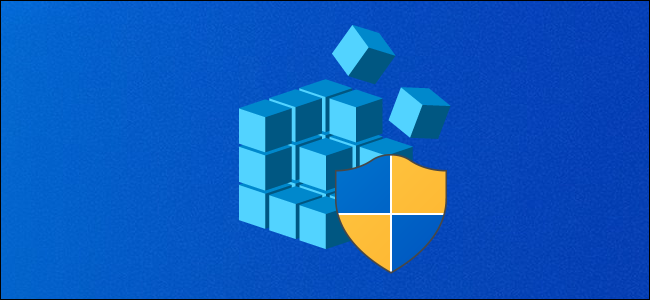La impresión de documentos es una parte esencial de nuestras actividades diarias, ya sea en el hogar o en la oficina. Sin embargo, a veces nos encontramos con un problema frustrante: un trabajo de impresión se queda atascado en la cola, impidiendo que otros documentos se impriman. Este inconveniente puede ocurrir tanto en impresoras locales como en impresoras de red compartidas. En este artículo, te guiaremos a través de los pasos necesarios para resolver este problema y cómo eliminar trabajos de impresión atascados de manera efectiva.
Antes de entrar en los métodos para solucionar este problema, es importante asegurarse de que no haya problemas evidentes que puedan estar causando el atasco. Verifica si hay atascos de papel, falta de papel o niveles bajos de tinta. Si todo parece estar en orden, es hora de enfocarse en la cola de impresión. El primer paso recomendado es limpiar y reiniciar el servicio de cola de impresión, conocido como Print Spooler. Este proceso no cancela los documentos que se están imprimiendo, sino que reinicia el sistema como si los documentos se hubieran enviado a la impresora por primera vez.
Para realizar la limpieza manualmente, sigue estos pasos:
 Cambia la dirección IP desde cmd: guía para Windows
Cambia la dirección IP desde cmd: guía para Windows- Acceder a los Servicios: Haz clic en «Inicio», escribe «services» y abre la aplicación de Servicios.
- Detener el servicio: En la ventana de Servicios, localiza el servicio «Print Spooler», haz doble clic para abrir sus propiedades y presiona el botón «Detener».
- Eliminar archivos temporales: Abre el Explorador de archivos y navega a la ruta
%windir%System32spoolPRINTERS. Es posible que necesites permisos para acceder a esta carpeta. Una vez dentro, selecciona todos los archivos (Ctrl+A) y elimínalos. - Reiniciar el servicio: Regresa a la ventana de propiedades del servicio y haz clic en «Iniciar» para reiniciar el Print Spooler. Finalmente, cierra la ventana de propiedades.
Al reiniciar el servicio, todos los documentos en la cola se reenvían a la impresora. Si todo funciona correctamente, deberían comenzar a imprimirse de inmediato. Este método es efectivo y puede resolver muchos problemas de impresión atascada sin complicaciones adicionales.
Si prefieres una solución más automatizada, puedes crear un archivo por lotes que te permita limpiar la cola de impresión rápidamente. Esto es especialmente útil si anticipas tener que realizar este proceso con frecuencia.
Limpieza y reinicio del Print Spooler con un archivo por lotes
Crear un archivo por lotes es una excelente manera de simplificar el proceso de limpieza del Print Spooler. Aquí te mostramos cómo hacerlo:
- Abre Notepad o un editor de texto preferido.
- Copia y pega las siguientes líneas en el documento:
net stop spooler
del /Q /F /S "%windir%System32spoolPRINTERS*.*"
net start spooler
- Guarda el documento como un archivo .bat, asegurándote de seleccionar «Todos los archivos» en el menú de tipo de archivo y nombrándolo con la extensión .bat.
- Este archivo puede ejecutarse con un doble clic para limpiar la cola de impresión rápidamente.
Al utilizar este archivo por lotes, podrás eliminar trabajos de impresión atascados de manera eficiente y sin complicaciones. Simplemente haz doble clic en el archivo cada vez que enfrentes problemas con la cola de impresión, y el proceso se llevará a cabo automáticamente.
Reiniciar o cancelar documentos de impresión
Si el reinicio del Print Spooler no resuelve el problema, el siguiente paso es identificar y cancelar el documento atascado. Para ello, sigue estos pasos:
- Haz clic en «Inicio», escribe «devices» y abre la aplicación «Dispositivos e impresoras».
- Haz clic derecho en la impresora problemática y selecciona «Ver lo que se está imprimiendo» para abrir la cola de impresión.
- Ordena los documentos por fecha de envío para identificar el que está causando el problema. Generalmente, el documento más antiguo es el que está atascado.
- Haz clic derecho en el documento atascado y selecciona «Reiniciar». Si esto no funciona, puedes optar por «Cancelar» el documento.
- Confirma la cancelación y, si es exitosa, el documento desaparecerá de la cola y la impresora comenzará a imprimir el siguiente documento.
Si la cancelación de documentos no soluciona el problema, se sugiere cancelar todos los documentos en la cola mediante la opción «Cancelar todos los documentos» en el menú de la impresora. Esto puede ser útil si hay múltiples trabajos atascados que están causando el problema.
Recuerda que, en ocasiones, los problemas de impresión pueden ser más complejos y requerir una atención adicional. Si después de seguir estos pasos el problema persiste y la impresora funcionaba correctamente antes, es recomendable investigar otros aspectos como la actualización o reinstalación de los controladores de la impresora.
Soluciones adicionales
Si has intentado todos los pasos anteriores y aún no puedes eliminar trabajos de impresión atascados, hay algunas soluciones adicionales que puedes considerar. Primero, verifica si hay actualizaciones disponibles para el controlador de tu impresora. A veces, los controladores desactualizados pueden causar problemas de compatibilidad que resultan en trabajos de impresión atascados.
Además, consulta los diagnósticos proporcionados por el fabricante de la impresora. Muchos fabricantes ofrecen herramientas de diagnóstico que pueden ayudarte a identificar y resolver problemas específicos relacionados con la impresión. Estas herramientas pueden ser muy útiles para solucionar problemas que no se resuelven con los métodos estándar.
Por último, si la impresora está conectada a una red, asegúrate de que la conexión sea estable. A veces, problemas de red pueden causar que los trabajos de impresión se queden atascados. Verifica la conexión de red y asegúrate de que la impresora esté correctamente configurada en la red.
Resumen de pasos
Para facilitarte la tarea, aquí tienes un resumen de los pasos que puedes seguir para cancelar o eliminar trabajos de impresión atascados en Windows:
- Verifica problemas evidentes (atascos de papel, falta de papel, bajo nivel de tinta).
- Limpia y reinicia el Print Spooler manualmente o mediante un archivo por lotes.
- Identifica y cancela el documento atascado desde la cola de impresión.
- Considera soluciones adicionales como actualizar controladores o utilizar herramientas de diagnóstico.
Siguiendo estos pasos, podrás resolver la mayoría de los problemas relacionados con trabajos de impresión atascados. La impresión no tiene por qué ser una fuente de frustración, y con un poco de conocimiento y las herramientas adecuadas, podrás disfrutar de una experiencia de impresión más fluida y eficiente.